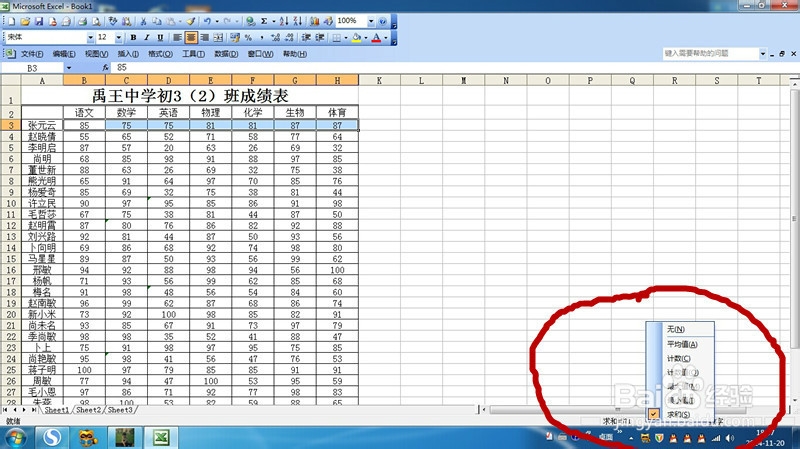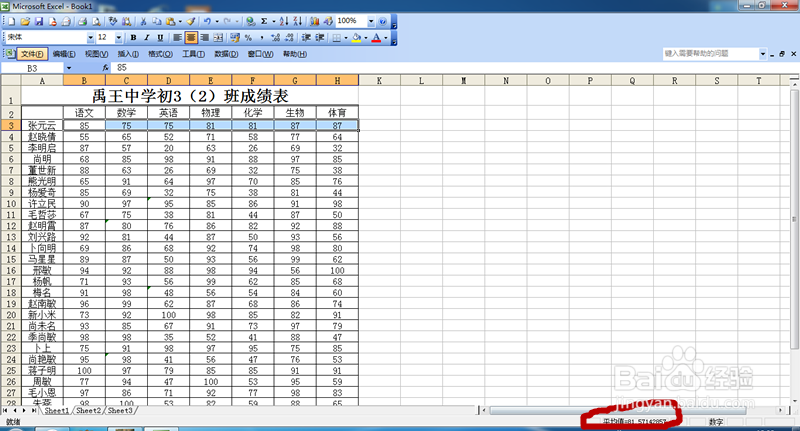1、我们锂淅铄旰直接按住鼠标左键拖动,在工作表下面的边框就可以显示数据的和,如果我们想切换成平均值,自己可以再表框下点击鼠标右键,选择求平均值。这样我们拉动数字时,显示的就是平均值了。这种方法用于平时的临时计算,很有用的哦
2、当然,像我们如此多的数据,不可能都靠这样去用手拖动去算。于是我们发现了公式。
3、现在我们要明白公式计算,运用的是位置计算,任何一个参与运算的单元格改变,结果都会改变。有时看不出来,但的确是这样。我们先输入=号,然后选择位置,因为是求和,所以是位置之间相加。最后按enter键就可以了。
4、求平均值我们就可以直接用求出来的和除以7就行。是不是很方便,而且如果你更改其中的一门课程分数,总分和平均分也会跟着改变,全智能的哦。
5、我们将这两个单元格选中之后向下拉,格式别复制了,一下子就求出来所有的和,平均值。是不是很方便。我们可以再单元格格式中设置一下平均值保留1位小数或是整数.现在看看是不是很方便。